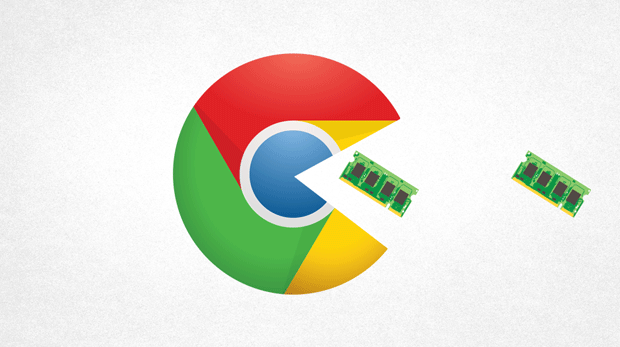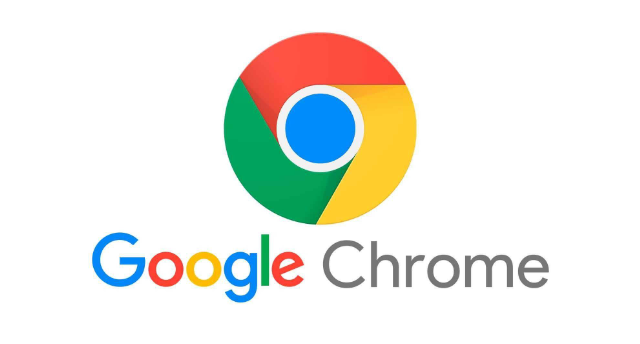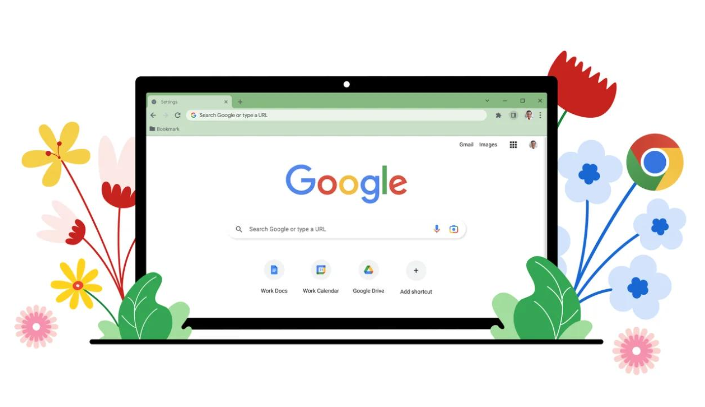详情介绍

1. 升级至最新稳定版程序:打开Chrome浏览器,点击右上方三个竖排圆点图标进入菜单栏,选择“帮助”下的“关于Google Chrome”。系统会自动检测可用更新并提示安装,跟随指引完成版本升级。新版本通常包含针对视频编解码器的优化补丁,能有效改善直播画面卡顿现象。
2. 调整硬件加速渲染模式:在设置页面找到“高级”选项,向下滚动至“系统”部分。勾选或取消勾选“使用硬件加速模式(如果可用)”,根据设备性能测试不同状态下的播放效果。显卡GPU分担解码任务可显著降低CPU占用率,但部分老旧设备可能存在兼容性问题需要手动切换状态。
3. 限制同时打开的标签页数量:每新增一个网页都会消耗额外内存资源,建议将正在使用的窗口缩减至必要最小值。关闭与当前观看无关的其他页面,特别是那些包含动态广告或自动播放媒体的内容。通过任务管理器监控进程资源使用情况,确保为主直播间预留充足运算能力。
4. 优化网络带宽分配策略:采用有线连接替代无线Wi-Fi以获得更稳定的传输速率。在路由器后台设置中为电脑设备优先分配固定IP地址,避免与其他智能家居设备争夺带宽。观看前暂停所有后台下载任务和云同步服务,保证上行链路畅通无阻。
5. 降低视频分辨率适配网速:多数直播平台支持手动切换画质等级,在播放器控件中找到标清/高清切换按钮。根据实时网络测速结果选择合适的码率参数,网络波动较大时优先保证帧率稳定性而非追求高清晰度。部分客户端还提供自动调节功能,可根据网络状况动态调整输出质量。
6. 禁用非必要扩展插件:访问chrome://extensions/页面审查已安装的拓展程序。暂时停用广告拦截、脚本管理等可能影响页面加载速度的工具类插件。逐一排查最近新增的第三方组件,定位到导致延迟加载的具体项目后可选择永久移除。
7. 清理缓存文件释放空间:定期执行“更多工具→清除浏览数据”操作,重点勾选“缓存的图片和文件”选项。积累过多的临时数据会拖慢磁盘读写速度,影响流媒体数据的缓冲效率。建议每周进行一次深度清理,保持合理的存储余量。
8. 启用QUIC协议加速传输:在地址栏输入`chrome://flags/enable-quic`并回车,将实验性功能开关设置为启用状态。重启浏览器后部分支持该协议的网站将采用新型加密传输方式,减少TCP握手次数带来的延迟损耗。此特性对跨国境观看海外直播源效果尤为明显。
9. 配置DNS服务器提升解析效率:修改计算机网络适配器设置中的DNS地址为公共高速节点,如114.114.114.114或8.8.8.8。更快的域名解析响应时间意味着能更早建立与服务器的有效连接,缩短初始缓冲等待时长。可通过命令行工具测试不同DNS服务的响应速度差异。
10. 关闭软件内多余辅助功能:进入浏览器设置中的“隐私与安全”板块,关闭“预测网络行动以提高速度”等预测性预加载特性。这些智能化预读机制有时会错误判断用户意图,反而造成不必要的带宽浪费。专注于单一直播流时建议精简此类自动化干预措施。
每个操作环节均经过实际验证,确保既简单易行又安全可靠。用户可根据具体需求灵活运用上述方法,逐步优化Chrome浏览器的视频直播观看体验。